指南
介绍
什么是 DiyWeb?
DiyWeb 是基于 Laravel 11 构建的可视化全栈开发平台,专为独立开发者和中小团队设计。通过 Blade 模板引擎实现编辑即所得的开发体验,主要解决以下核心需求:
核心功能:
- 🖌️ 可视化搭建:通过点击组件或使用创建页面按钮快速构建页面
- ⚡ 实时协作:开发模式下的修改即时同步到代码层
- 🛒 开箱即用:集成用户系统、支付模块等商业要素
为什么选择 DiyWeb?
🎯 独特价值
- 零代码可视化:通过点击组件和页面创建按钮,无需编码即可搭建个性化网站
- 智能布局引擎:自动响应式设计让页面适配所有设备
- 商业闭环设计:预置 Stripe 支付、多货币支持、订单管理等商业要素,节省 200+ 小时集成时间
🏆 用户场景
- 个人用户:3 步创建个人博客/作品集
- 商家用户:5 分钟搭建电商页面
📊 数据验证
- 非技术人员平均 2 小时创建完整网站
⚙️ 技术支撑
- 可视化工作流:悬停编辑 + 实时预览 + 动态创建页面
- 模板市场:100+ 专业模板随时套用
快速开始
环境依赖
- PHP 8.2+
- MySQL
获取 DiyWeb 代码
- 在 DiyWeb 官网下单购买
https://www.diy-web.com/pages/pricing
- 支付完成后,进入订单中心
https://www.diy-web.com/my-orders
- 点击下载按钮,下载代码
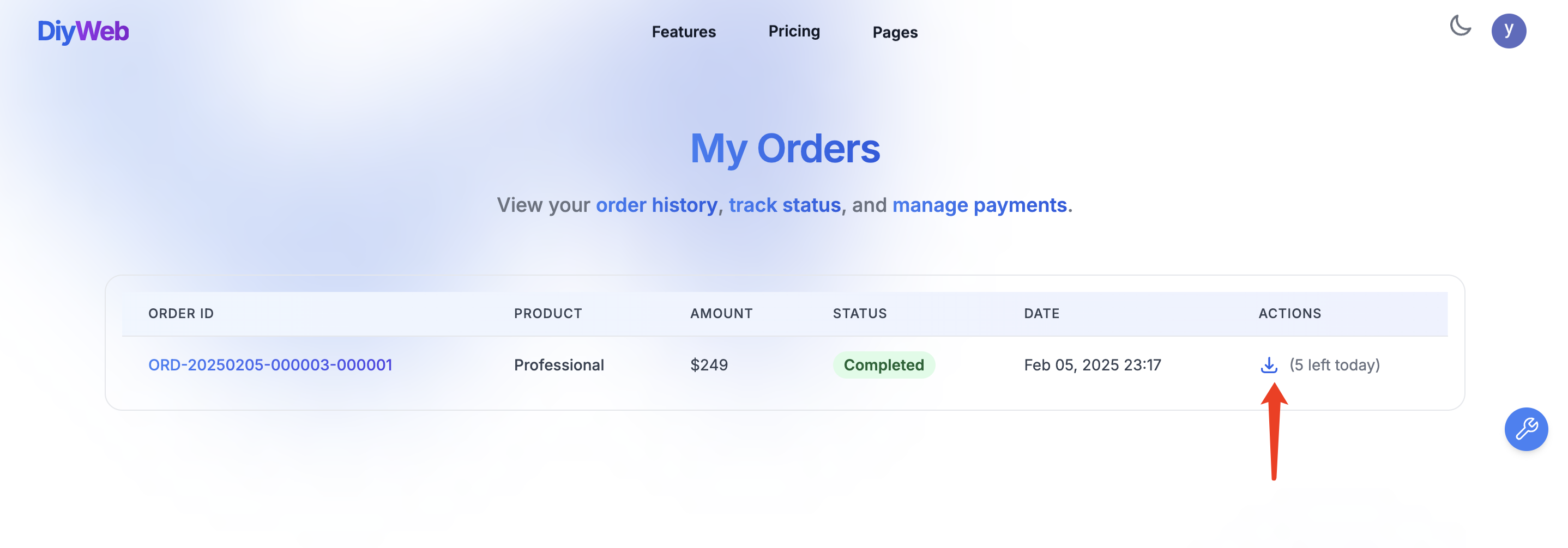
安装
为确保你能顺利在本地运行和二次开发 DiyWeb,请在你的电脑上安装必要的环境。
解压代码
启动项目
在终端中进入当前项目根目录后,执行以下命令启动项目:
php -S 127.0.0.1:8008 -t public
- 一键安装
访问 http://127.0.0.1:8008 ,按照提示完成安装。

第三方服务配置
在使用社交登录和支付功能前,你需要在相应平台创建 OAuth 应用或获取 API 密钥。请参考下表获取各个服务的配置说明。
| 服务 | 配置入口链接 | 参数名称 | 说明 |
|---|---|---|---|
| GitHub | GitHub 开发者设置 | GITHUB_CLIENT_ID、GITHUB_CLIENT_SECRET、GITHUB_REDIRECT_URI | 在 GitHub 开发者设置页面创建 OAuth 应用,获取 Client ID、Client Secret,并设置回调地址。 |
| Google 控制台 - 凭据 | GOOGLE_CLIENT_ID、GOOGLE_CLIENT_SECRET、GOOGLE_REDIRECT_URI | 在 Google Cloud Platform 的凭据页面创建 OAuth 应用,获取 Client ID、Client Secret,并设置回调 URI。 | |
| Stripe | Stripe Dashboard | STRIPE_KEY、STRIPE_SECRET、STRIPE_WEBHOOK_SECRET | 在 Stripe Dashboard 获取 Publishable Key、Secret Key,并在 Webhook 设置中获取签名密钥。 |
在你的 .env 文件中或者 admin 的 Settings 添加如下配置示例:
# GitHub 配置示例
GITHUB_CLIENT_ID=your_github_client_id_here
GITHUB_CLIENT_SECRET=your_github_client_secret_here
GITHUB_REDIRECT_URI=https://yourdomain.com/login/github/callback
# Google 配置示例
GOOGLE_CLIENT_ID=your_google_client_id_here
GOOGLE_CLIENT_SECRET=your_google_client_secret_here
GOOGLE_REDIRECT_URI=https://yourdomain.com/login/google/callback
# Stripe 配置示例
STRIPE_KEY=your_stripe_publishable_key_here
STRIPE_SECRET=your_stripe_secret_key_here
STRIPE_WEBHOOK_SECRET=your_stripe_webhook_secret_here
将上述示例中的 your_github_client_id_here、your_google_client_id_here、your_stripe_publishable_key_here 等替换为你从对应平台获取的实际值,即可完成相关第三方服务的配置。
管理员邮箱配置
有三种方式修改管理员邮箱:
方式一: 在 .env 文件中添加 ADMIN_EMAIL 配置:
ADMIN_EMAIL=admin@example.com
方式二: 在 admin 系统设置中添加管理员邮箱:
- 使用管理员账号登录后台
- 进入 Settings → Application Settings
- 找到
ADMIN_EMAILS配置项 - 输入新的邮箱(多个用英文逗号分隔)
- 点击 Save Changes 保存
方式三: 在一键安装过程中添加管理员邮箱:
在 http://yourdomain.com/install/application 页面,找到 ADMIN_EMAILS 配置项,输入新的邮箱(多个用英文逗号分隔)
使用
悬停编辑
工具按钮
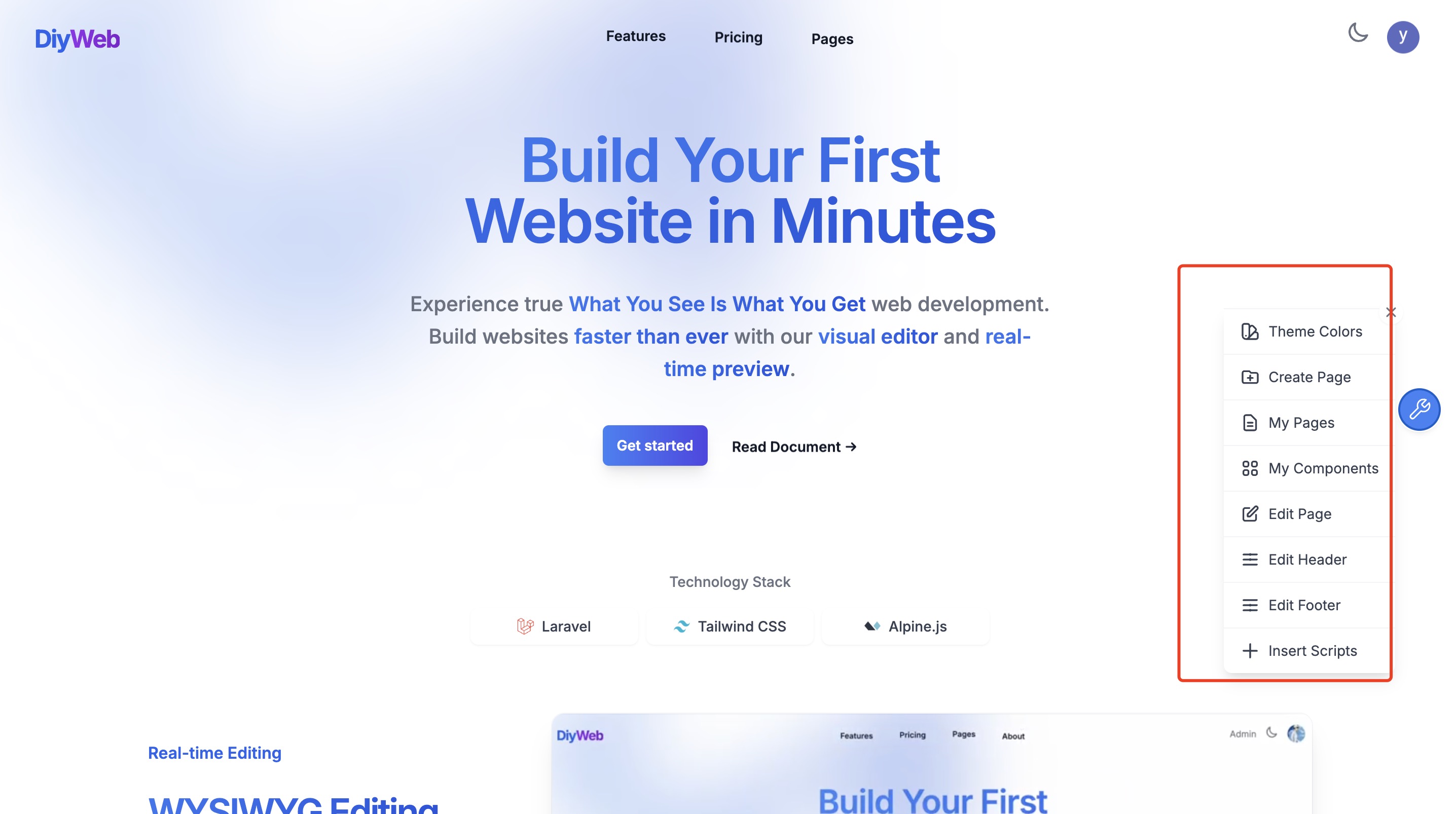
1. Theme Colors
功能:设置网站主题颜色
使用场景:
- 自定义网站颜色
- 提升品牌识别度
2. Create Page
功能:创建新页面
使用场景:
- 添加新页面
- 组织网站结构
3. My Pages
功能:查看所有页面
使用场景:
- 管理网站页面
- 快速导航到特定页面
4. My Components
功能:查看所有组件
使用场景:
- 管理网站组件
- 快速插入组件
5. Edit Page
功能:编辑页面内容
使用场景:
- 修改页面内容
- 调整页面布局
6. Edit Header
功能:编辑头部内容
使用场景:
- 修改头部内容
- 调整头部布局
7. Edit Footer
功能:编辑底部内容
使用场景:
- 修改底部内容
- 调整底部布局
8. Insert Script
功能:在页面尾部插入第三方 JavaScript 脚本(如 Google Analytics、ChatGPT 插件等)
使用场景:
- 添加网站统计代码
- 集成客服聊天工具
- 插入 SEO 优化脚本
示例代码:
<!-- Google tag (gtag.js) -->
<script async src="https://www.googletagmanager.com/gtag/js?id=G-XXXXXXXXXX"></script>
<script>
window.dataLayer = window.dataLayer || [];
function gtag(){dataLayer.push(arguments);}
gtag('js', new Date());
gtag('config', 'G-XXXXXXXXXX');
</script>
代码编辑器
用法:点击 + 号按钮,可以选择内置模版组件快速创建页面
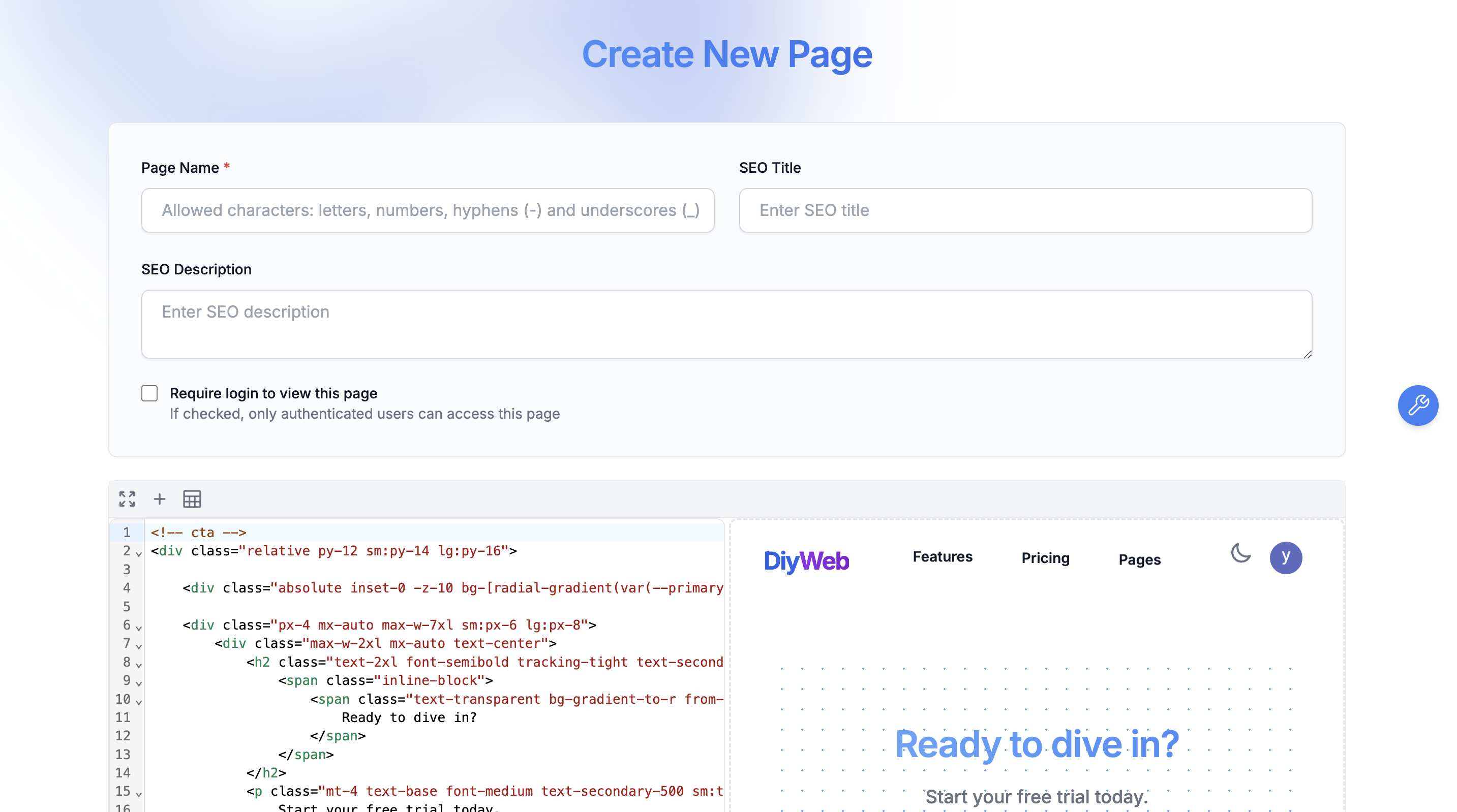
高级用法
在代码编辑器中构建内置模板
创建一个 hello-diyweb 内置模板步骤:
在
resources/views/components/insertable目录下创建一个hello-diyweb.blade.php文件在
hello-diyweb.blade.php文件中编写模板代码
<div>
hello diyweb
</div>
3 在代码编辑器点击 + 号按钮,就可以选择你刚刚添加的 hello-diyweb 内置模板
创建可编辑组件并将其嵌入页面
组件属性说明
| 属性名称 | 类型 | 默认值 | 说明 | 示例用法 |
|---|---|---|---|---|
| id | string | 必填 | 组件唯一标识符,用于内容存储和定位 | id="component-hero-title" |
| tag | string | div | 渲染的HTML标签 | tag="h2" |
| file | string | null | 组件文件路径(相对于resources/views目录) | file="views/components/editable/hero-title.blade.php" |
| previewEnabled | string | true | 是否启用实时预览("true"/"false") | previewEnabled="false" |
| type | string | component | 组件类型('component' 普通组件 / 'page' 页面组件) | type="page" |
| defaultClass | string | editable | 默认CSS类名 | defaultClass="special-editable" |
| editable | bool | app()->environment('local') | 是否启用编辑模式(通常自动检测环境) | :editable="true" |
- 在
resources/views/components/editable目录下创建diyweb-component.blade.php,参考现有组件结构:
<x-editable
id="component-diyweb-example"
tag="div"
file="views/components/editable/diyweb-example.blade.php"
{{ $attributes }}
>
<!-- 组件内容 -->
<div class="p-6 transition-all duration-300 bg-white rounded-lg shadow-md dark:bg-gray-800 hover:shadow-xl">
<h3 class="text-xl font-semibold text-secondary-900 dark:text-white">
<span class="text-transparent bg-gradient-to-r from-primary-400 via-primary-500 to-primary-700 bg-clip-text animate-gradient-x">
自定义组件标题
</span>
</h3>
<p class="mt-4 text-secondary-600 dark:text-gray-300">
这是你的自定义可编辑内容区域
</p>
</div>
</x-editable>
- 在页面中嵌入组件
<x-editable.diyweb-example />
3 当鼠标悬停在组件上时,会显示编辑按钮,点击编辑按钮,即可进入编辑模式
部署
请参考 Laravel 11.x 部署文档 获取详细部署步骤。
在部署到生产环境时,请注意以下几点:
环境设置
在 admin 系统设置中,将APP_ENV设置为production。这样一来,所有实时编辑相关的功能都会关闭,从而确保生产环境的安全性。调试模式
确保在生产环境中关闭调试(设置APP_DEBUG=false),防止敏感信息泄露。安全防护
建议配置 HTTPS、正确设置防火墙和权限,保障整个应用的安全运行。
这些步骤有助于保障您的 Laravel 项目在生产环境中能够高效、安全地运行。